« Au secours, je ne peux plus lire de vidéos dans YouTube, et le plugin Flash n’apparaît pas dans la liste des extensions !!! »
Contrairement aux autres navigateurs où il est nécessaire de télécharger Adobe Flash Player séparément, Google Chrome intègre Adobe Flash Player nativement. Il est d’ailleurs normalement activé par défaut et mis à jour directement via le processus de mises à jour système de Google Chrome. Si vous ne parvenez plus à lire de vidéos … il est certainement seulement désactivé. Seul Hic, ce plugin est caché.
Je vous propose de découvrir comment activer ou désactiver Adobe Flash Player dans Google Chrome.
Ces instructions s’appliquent à Google Chrome sous Windows, Mac, Linux et Google Chrome OS.
Tapez chrome:plugins dans la barre d’adresse pour ouvrir la page Plug-ins et repérez l’élément « Flash » dans la liste.
- Pour activer Adobe Flash Player, cliquez sur le lien Activer en dessous du nom du plug-in.
- Pour désactiver complètement Adobe Flash Player, cliquez sur le lien Désactiver se trouvant sous ce même nom.
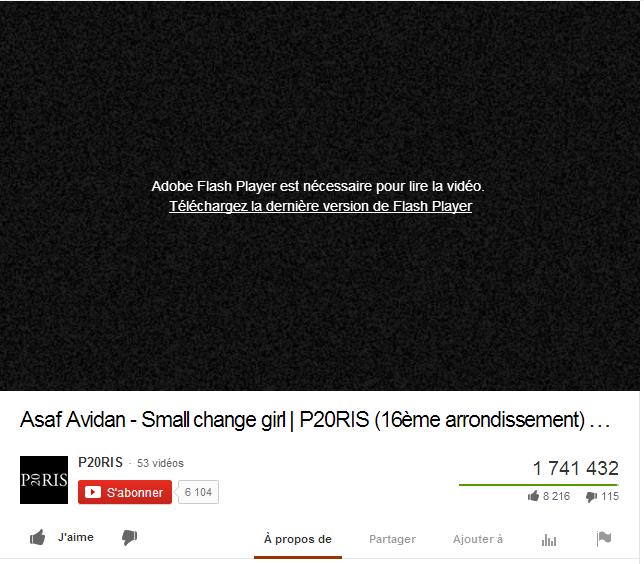
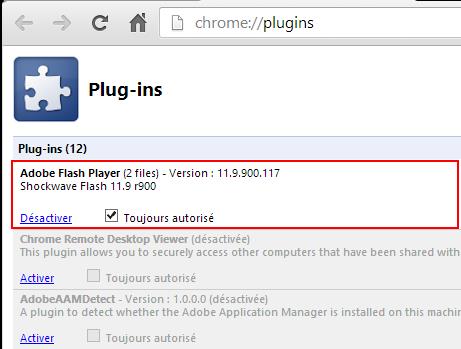
J’aimerai réactiver adobe Flash Player mais je n’y arrive pas :/
BRUH
je voudrais desactiver flash player
je ne peux plus jouer à mes jeux depuis que j’ai actualisé flash player
J’aimerais désactiver Flash Players sur mon site facebook